Smartfón Lenovo 6000 používaný ako modem. Ako používať telefón ako modem. Pripojenie cez USB kábel
Jednou z magických funkcií smartfónov so systémom iOS a Android je schopnosť pracovať ako modem. Táto možnosť je jednoducho nenahraditeľná, keď sa naliehavo potrebujete pripojiť k internetu z počítača, ale v blízkosti nie je Wi-Fi. Je zrejmé, že v tomto režime sa výdrž batérie mobilného zariadenia neúprosne zníži, preto sa pozrieme na rôzne spôsoby pripojenia k smartfónu v režime modemu a vyberieme ten najlepší z hľadiska spotreby energie a kvality/rýchlosti prenosu dát.
Smartfón vám teda umožňuje pripojiť sa k nemu tromi spôsobmi: cez Wi-Fi, Bluetooth a USB.
WiFi
Tento spôsob pripojenia poskytuje vysokú rýchlosť pripojenia a umožňuje pripojenie viacerých zariadení k vášmu smartfónu naraz. Týmto spôsobom môžete „pohostiť“ všetkých svojich priateľov na internete. Vytvorenie prístupového bodu Wi-Fi na smartfóne zároveň vyžaduje predbežnú konfiguráciu prístupových parametrov. Ďalšia nepríjemná vec: zvyk mnohých smartfónov vypínať Wi-Fi, keď prejdú do režimu spánku, a vo všeobecnosti stabilitu takéhoto pripojenia nemožno nazvať ideálnou.
Bluetooth
Pripojenie cez Bluetooth je možné len pre jedno zariadenie, takže ide o ideálnu bezdrôtovú možnosť pre jednu osobu. Pripojenie prebieha prakticky automaticky a samotný protokol pripojenia Bluetooth poskytuje prijateľnú úroveň zabezpečenia. Veľmi dôležitý bod: Bluetooth je energeticky efektívnejší. S týmto typom pripojenia vám smartfón vydrží dlhšie. Najslabším bodom Bluetooth je šírka pásma, avšak vzhľadom na realitu našich drsných mobilných operátorov je nepravdepodobné, že by mnohí mali neobmedzené tarify pre mobilný internet bez obmedzenia rýchlosti, ale aj keď áno, povedzte mi úprimne, aká je rýchlosť sťahovania cez 3G?
USB
Klasický a jeden z najstarších spôsobov pripojenia, ale zďaleka nie najhorší. Vďaka tomuto pripojeniu používateľ získa vysoké rýchlosti prenosu dát a súčasné nabíjanie mobilného zariadenia. Moderné notebooky a desktopové základné dosky ponúkajú aj špeciálne režimy, ktoré výrazne zvyšujú rýchlosť nabíjania smartfónu cez USB. So všetkými popísanými výhodami je USB stále káblové pripojenie, čo ho radí na úplné dno z hľadiska mobility a pohodlia. Ak však v súčasnosti pracujete v komfortných podmienkach (existuje aspoň stôl), potom takéto spojenie nebude zasahovať.
Spodná čiara
Z hľadiska jednoduchosti, pohodlia, mobility a úspory energie v kombinácii s nízkou rýchlosťou príjmu signálu v sieťach 3G prekonáva Bluetooth Wi-Fi a USB. Váš názor?
Moderné smartfóny prestali vykonávať jednu funkciu komunikácie medzi účastníkmi. Dnes vynálezy umožňujú prístup do globálnej siete. Vymieňajte si video správy. A tiež použite svoj telefón ako modem. Komunikácia s ostatnými zariadeniami prebieha prostredníctvom bezdrôtového pripojenia alebo pomocou kábla, ktorý sa pripája k portu USB.
Dnes je možné v systéme Android nastaviť režim modemu a užívať si vysokorýchlostné internetové pripojenie
Na vytvorenie zdieľaného sieťového prístupu na smartfóne je teraz možné neutrácať peniaze na nákup drahých prenosných modemov kdekoľvek na svete. Stačí správne nakonfigurovať režim modemu v systéme Android a vychutnať si vysokorýchlostné internetové pripojenie.
Poďme sa porozprávať o tom, ako používať telefón ako modem. Poznáme 4 spôsoby, ako nakonfigurovať Android na navštevovanie webových stránok:
- vytvorením prístupovej značky Wi-Fi. V tomto prípade je potrebné použiť vstavané funkcie osi telefónu;
- cez pripojenie USB káblom premení bežný telefón na vysokorýchlostný, plnohodnotný modem;
- cez Bluetooth;
- pomocou dodatočných programov, ktoré vyžadujú predbežnú inštaláciu a konfiguráciu.
Podrobne sa pozrieme na každý spôsob použitia telefónu ako modemu. Okrem toho je táto téma relevantná, pretože mnohí majitelia smartfónov sa nepokúsili nastaviť internet na svojich zariadeniach. V tomto článku sa pokúsime odhaliť tajomstvá nových technológií a najaktuálnejších spôsobov, ako pripojiť internet k PC cez Android.
Aká je podstata a cena takéhoto spojenia?
Ak chcete nainštalovať internet na telefóne so systémom Android, smartfón musí byť pripojený pomocou jednej z možností pripojenia k mobilnej sieti. Podľa toho bude internet pre megafón, MTS alebo iného operátora hodnotený podľa stanovených taríf. Samozrejme, nie je to lacné potešenie, najmä keď ste v roamingu.
POZRI SI VIDEO
Pred pripojením modulu gadget k internetu by ste sa mali u svojho telekomunikačného operátora informovať o cene 1 MB prenosu.
Ak sú náklady vysoké, skontrolujte, či je možné pripojiť možnosť balíka na zníženie nákladov. Iba v tomto prípade je rozumné pripojiť telefón k sieti, inak spojenie spôsobí vysoké náklady a nestane sa výhodnou investíciou.
Inými slovami, ak sa stanete novým predplatiteľom akéhokoľvek ruského operátora, napríklad Beeline, a štartovací balík neposkytuje neobmedzené mobilné internetové služby, budete musieť zaplatiť asi 50 rubľov za sťahovanie dát 3-4 MB. Keď si aktivujete tarifný plán, ktorý poskytuje určitú platbu pri prístupe do globálnej siete, nemusíte sa obávať, že peniaze odídu z vášho účtu.
Vytvorenie prístupového bodu
Poďme sa porozprávať o tom, ako povoliť hotspot v systéme Android pripojením zariadenia k internetu. Ak chcete aktivovať možnosť vytvorenia bezdrôtovej siete, musíte prejsť do ponuky Možnosti (Nastavenia), prejsť do časti Správa bezdrôtovej siete a vybrať Viac.
Povolenie prístupového bodu v systéme Android V režime „Modem“ - môžete nakonfigurovať hotspotV tejto časti je nakonfigurovaný prístupový bod. Musí mať jedinečný názov, t.j. SSID a pomerne zložité heslo. Pole „Zabezpečenie“ necháme nezmenené, predvolené nastavenie je WPA2 PSK, ktoré sa neodporúča meniť.
Nastavenie prístupového bodu nie je ťažkéPo dokončení nastavení prístupového bodu začiarknite políčko vedľa položky Prenosný Wi-Fi modem. Potom sa môžete pokúsiť pripojiť k novému prístupovému bodu z prenosného počítača alebo iného mobilného zariadenia.
Pripojenie cez Bluetooth
Znova prejdite do nastavení systému Android a aktivujte Zdieľanie internetu cez Bluetooth. Niekedy sa stáva, že Bluetooth sa v systéme Android nezapne. Skúste reštartovať zariadenie; ak to nepomôže, kontaktujte špecialistu; vstavaný modul mohol zlyhať.
Vráťme sa k našim nastaveniam. Po aktivácii možnosti prístupu na internet môžete pripojiť svoj laptop alebo tablet cez Bluetooth k sieti.
Pred vytvorením pripojenia sa uistite, že sa smartfón zobrazuje v zozname dostupných zariadení.
Prejdime k nastaveniam notebooku. Prejdeme do ponuky „Zariadenia a tlačiarne“, vyberieme „Pridať nové zariadenie“ a po niekoľkých sekundách sa v zozname objaví naše mobilné zariadenie. Po pripojení notebooku a telefónu k sebe vyvolajte kontextové menu v zozname zariadení a kliknite na „Pripojiť pomocou“, zadajte prístupový bod.
Môžete tak pripojiť nielen notebook, ale aj osobný počítač, na ktorom je predinštalované zariadenie Bluetooth.
Ako používať telefón ako USB modem
Moderné prístroje od popredných výrobcov sú vybavené firmvérom Cyan®genmod a MIUI a sú vybavené systémovými schopnosťami na používanie systému Android ako modemu na prenos údajov. Odporúčame vám povoliť režim modemu podľa týchto krokov.
- Deaktivujte štandardný firewall na vašom mobilnom telefóne;
- Pripojte sa k internetu;
- Pripojte telefón k počítaču pomocou kábla USB;
- Ak vás systém vyzve na inštaláciu ovládača modemu, dokončite akciu. Zvyčajne sa tento proces dokončí automaticky. Ak sa to nepodarí, vložte disk so softvérom telefónu do jednotky počítača a začnite inštalovať ovládače a služby;
- Prejdite na svojom mobile do ponuky Nastavenia. Aktivujte režim USB modemu. Pre každý model je táto položka umiestnená v rôznych sekciách, ale intuitívne pochopíte, o čom hovoríme;
- Hneď ako povolíte funkciu modemu, nakonfiguruje sa prístup na internet.
Prejdime k nastaveniu PC. Keď na svojom smartfóne aktivujete funkciu modemu, systém Windows zistí nové pripojenie a zobrazí o ňom správu
Keď na svojom smartfóne aktivujete funkciu modemu, systém Windows zistí nové pripojenie a zobrazí o ňom správuPre plnohodnotné spárovanie PC s telefónom a používanie internetu cez mobilné zariadenie je potrebné vylúčiť spôsoby pripojenia počítača do siete tretích strán.
Ak sa internet nepripojí k vášmu telefónu so systémom Android, kontaktujte svojho poskytovateľa služieb alebo špecialistu na nastavenie miniaplikácií.
Ak máte 4g modem, môžete ho použiť na priame pripojenie k sieti. Pripojenie 4G modemu k tabletu s Androidom je celkom jednoduché, musíte zariadenie pripojiť k autu, automaticky nainštalovať ovládač a môžete začať pracovať.
Používanie doplnkových programov
Špeciálne aplikácie, ktoré si môžete stiahnuť z Google Play, vám pomôžu zapnúť internet v systéme Android, ako aj distribuovať internet z telefónu do počítača. Programy ako FoxFi a PdaNet+ a ďalšie vám pomôžu pripojiť internet k Android USB. Niektoré z nich vyžadujú inštaláciu root v telefóne a počítači, zatiaľ čo iné nie. Výhodou používania takýchto aplikácií je, že odstraňujú obmedzenia dané režimom modemu v operačnom systéme Android.
Pozrime sa na príklad, ako distribuovať Wi-Fi z telefónu s Androidom pomocou aplikácie FoxFi.
Jednou z možností stiahnutia je navštíviť Google Play. Vďaka tejto malej utilite môžete povoliť distribúciu Wi-Fi v systéme Android, implementovať funkcie modemu a ak na prijímacom zariadení nie je Wi-Fi, je pripojený Bluetooth.
FoxFi vám pomôže pripojiť internet k Android USBMenu programu je zrozumiteľné, aj keď v angličtine, pretože úplne duplikuje názvy položiek v parametroch smerovača.
- Prvý režim aktivuje režim prístupového bodu.
- Druhým bodom je nastavenie názvu siete.
- Tretí riadok nastavuje heslo.
- Štvrtý bod aktivuje kanál Bluetooth.
Napríklad pomocou programu, ako je WiFi HotSpot, môžete distribuovať wifi zo systému Android. Tento nástroj je dostupný aj na Google Play. Menu je rusifikované a zrozumiteľné.
Teraz viete, ako používať telefón ako modem. Opýtajte sa odborníkov.
Pre mnohých ľudí je dôležité vedieť, ako používať zariadenie Android ako modem. Sú na to rôzne dôvody. To, že na počítači nemôžete používať internet, je nepohodlné, ale môžete pripojiť telefón k notebooku a pripojiť sa.
Používanie systémových funkcií
Data-lazy-type="image" data-src="http://androidkak.ru/wp-content/uploads/2017/07/apn-settings11-e1501359415262.jpg" alt=" pripojenie počítača na internet cez Android" width="300" height="194">
!}
 Nie je vždy možné, aby človek prišiel na to, ako sa pripojiť prvýkrát. Spôsobov je viacero. Existuje pravidlo, ktoré ich spája: obe zariadenia musia mať dostatočnú úroveň nabitia batérie, aby fungovali.
Nie je vždy možné, aby človek prišiel na to, ako sa pripojiť prvýkrát. Spôsobov je viacero. Existuje pravidlo, ktoré ich spája: obe zariadenia musia mať dostatočnú úroveň nabitia batérie, aby fungovali.
Najjednoduchšia metóda nevyžaduje inštaláciu špeciálnych programov. Požadovaný USB kábel. Pripojte svoj telefón pomocou neho. Najprv je potrebné nakonfigurovať internet v smartfóne. V niektorých prípadoch musia byť pre úspešné pripojenie nainštalované ovládače. Sú súčasťou mobilného zariadenia; v prípade straty disku si ich môžete stiahnuť z webovej stránky výrobcu.
Ovládače sú zabudované do pôvodného systému Android. Ak ich chcete stiahnuť, postupujte takto:
- Po nadviazaní spojenia sa na obrazovke telefónu v hornom rohu zobrazí zelená ikona robota.
- Prstom otvorte horný záves a zobrazte zoznam vykonávaných akcií.
- Stlačte tlačidlo „USB pripojené“. Zobrazí sa okno s informáciou, že telefón je pripojený káblom.
- Stlačte veľké tlačidlo, aby sa logo robota zmenilo na žlté. Teraz môžete využívať funkcie svojho smartfónu.
Odpojte kábel USB od konektora a obnovte pripojenie. Tentoraz je zariadenie pripojené k počítaču ako modem. Túto funkciu môžete aktivovať prostredníctvom možností smartfónu. Prejdite do ponuky a potom kliknite na tlačidlo „Nastavenia“. V niektorých miniaplikáciách v systéme Android by ste mali vybrať „Bezdrôtová sieť“ a potom „Režim modemu“. Ostatné zariadenia sa pripájajú po prechode do pozície „Systém“ a kliknutí na tlačidlo „Modem a prístupový bod“.
Väčšina majiteľov nemá problém nájsť požadovanú podpoložku v ponuke. Niektoré shelly systému Android vám neumožňujú nadviazať spojenie pomocou tejto metódy. V tomto prípade sa budete musieť pripojiť iným spôsobom.
Pripojenie pomocou mobilných aplikácií
Ak z nejakého dôvodu nebolo možné zapnúť internet prostredníctvom mobilného zariadenia, môžete si naň nainštalovať program, ktorý vám umožní používať telefón ako modem. V súčasnosti existuje veľa aplikácií určených na tento účel. Najpopulárnejší - Kies a Easy Tether.
Prečítajte si tiež: Ako pripojiť myš k telefónu alebo tabletu s Androidom
Aplikácia Kies vytvára synchronizáciu medzi telefónom a počítačom. Ak chcete pracovať, použite možnosť „USB úložisko“ na vašom zariadení a pripojte kábel ku konektoru prenosného počítača. Ak stolové zariadenie nenájde telefón, vyžaduje sa inštalácia ovládača.
- V ponuke smartfónu kliknite na tlačidlo „Nastavenia“, prejdite na položku „Bezdrôtové siete“.
- Potrebujete podpoložku „Modem a prístupový bod“.
- Ak sa chcete pripojiť k internetu, mali by ste začiarknuť políčka vedľa slov „USB modem“ a „Mobile AP“.
- Dotknite sa štvorca na obrazovke prstom, aby sa zobrazila značka začiarknutia.
Ďalej nakonfigurujte počítač. Ak chcete otvoriť ponuku, kliknite na tlačidlo Štart v ľavom dolnom rohu a potom na položku Ovládací panel. Zobrazí sa vyskakovacie okno, potrebujete položku "Pripojenie". Ak chcete získať prístup k telefónu, vyberte položku Zobraziť všetky pripojenia. Nájdite v zozname položku, ktorá má rovnaký názov ako váš telefón. Internet na osobnom zariadení by mal fungovať.
Jpg" alt="pripojenie smartfónu k počítaču" width="300" height="173">
!}
 Aplikácia Easy Tether vyžaduje inštaláciu na vašom PC a smartfóne. Potom pripojte kábel, v prípade potreby nainštalujte ovládače, aby počítač našiel vaše zariadenie. Teraz, keď je telefón identifikovaný, mali by ste aplikácii povoliť prístup na internet. Prejdite do nastavení, vyberte pozíciu „Aplikácie“, nájdite slovo „Vývoj“. Kliknite na tlačidlo „Ladenie USB“ a váš smartfón so systémom Android získa povolenie na synchronizáciu prostredníctvom aplikácie. Ďalej sa musíte zaoberať notebookom.
Aplikácia Easy Tether vyžaduje inštaláciu na vašom PC a smartfóne. Potom pripojte kábel, v prípade potreby nainštalujte ovládače, aby počítač našiel vaše zariadenie. Teraz, keď je telefón identifikovaný, mali by ste aplikácii povoliť prístup na internet. Prejdite do nastavení, vyberte pozíciu „Aplikácie“, nájdite slovo „Vývoj“. Kliknite na tlačidlo „Ladenie USB“ a váš smartfón so systémom Android získa povolenie na synchronizáciu prostredníctvom aplikácie. Ďalej sa musíte zaoberať notebookom.
- Kliknite na ikonu s názvom „Easy Tether“ na pracovnej ploche.
- Nájdite položku „Pripojiť cez Android“, čo znamená „Pripojiť sa k sieti cez Android“.
- Teraz telefón slúži ako modem.
Softvérová metóda na pripojenie telefónu ako modemu
Ak nemôžete použiť svoj telefón ako modem, môžete sa uchýliť k najkomplikovanejšej metóde, ktorá často pomáha. Zložitosť metódy je spôsobená použitím viacerých programov súčasne.
Stiahnuť ▼ OpenVPN do notebooku a dokončite inštaláciu. Potom vyhľadajte a stiahnite verziu programu Azilink. Pomocou kábla pripojte svoj Android k počítaču. Najnovší program si musíte stiahnuť do svojho mobilného zariadenia. Otvorte archív Azilink a kliknutím na súbor s názvom „azilink-install.cmd“ ho spustite. Program využíva synchronizáciu a nainštaluje aplikáciu do telefónu.
Takmer každý moderný smartfón dokáže „distribuovať“ mobilný internet do okolitých zariadení. V tomto článku budeme podrobne hovoriť o existujúcich spôsoboch pripojenia: cez kábel, Bluetooth alebo Wi-Fi a tiež venovať pozornosť špecializovaným programom. O výhodách každej metódy sa bude diskutovať.
Nastavenie internetu v telefóne
Najprv by ste sa mali uistiť, že na vašom mobilnom gadgete funguje internet. Ak to chcete urobiť, musíte si od svojho operátora aktivovať príslušnú tarifu. Špeciálne servisné príkazy na kontrolu účtu zobrazujú názov aktuálneho tarifu.
Potom skontrolujte funkčnosť globálnej siete. Ak to chcete urobiť, postupujte takto:
Ak sa nemôžete pripojiť k sieti, zavolajte svojho operátora a požiadajte o pokyny na aktiváciu.
Možnosti pripojenia telefónu ako modemu cez kábel
Pozrime sa na spôsoby použitia telefónu ako modemu pomocou kábla. Tu sú dve možnosti: použiť štandardné funkcie USB modemu alebo sa uchýliť k špecializovanému softvéru.
Inštalácia a konfigurácia ovládača
Aby váš počítač fungoval cez USB so smartfónom, budete si musieť nainštalovať ovládač. Na väčšine zariadení po pripojení pomocou kábla dôjde k automatickej konfigurácii a inštalácii potrebného softvéru. Potom sa v systéme Windows zobrazí upozornenie so správou „zariadenie je pripravené na použitie“ a zelenou značkou začiarknutia.

Ak sa vyskytne chyba, musíte si sami nainštalovať požadovaný softvér. Môžete si ich stiahnuť na webovej stránke výrobcu v sekcii „Podpora“ alebo podobne.
Režim USB modemu v systéme Android
Ide o štandardnú funkciu operačných systémov Android, vďaka ktorej môžete svoj smartfón na OS počítača používať ako modem bez zbytočných manipulácií. Ak to chcete urobiť, prísne postupujte podľa týchto krokov:

Načítanie stránky môže trvať minútu alebo viac, pretože rýchlosť 3G je len niekoľko megabitov za sekundu. Stránky sa budú načítavať rýchlejšie v 4G. Na obrázku je postupnosť prechodov do sekcie pre jednotlivé značky.
Cez Samsung Kies
Používateľom zariadení Samsung sa odporúča použiť na pripojenie cez USB proprietárny nástroj Samsung Kies. Môžete si ho stiahnuť na oficiálnej webovej stránke výrobcu. Ďalej postupujte podľa týchto krokov:
- pripojte modul gadget k počítaču pomocou spojovacieho kábla;
- Na svojom smartfóne prejdite do časti „Nastavenia“, „Bezdrôtové siete“;
- v podsekcii „Modem a prístupový bod“ začiarknite políčka „USB modem“ a Mobile AP;
- V nastaveniach siete nájdite skratku pre váš mobilný telefón (zvyčajne sa nazýva model smartfónu) a vyberte ju.
Prostredníctvom Samsung Kies môžete tiež vyriešiť chyby pripojenia výberom príslušného bloku v hlavnom okne.

Cez EasyTether
Alternatívnou metódou je program EasyTether Lite/Pro. Umožňuje vám nakonfigurovať smartfón ako káblový smerovač. Ak chcete použiť aplikáciu, postupujte takto:

Potom budete môcť využívať World Wide Web naplno. Pri sťahovaní akéhokoľvek softvéru skontrolujte, či neobsahuje vírusy, aby ste predišli krádeži osobných údajov a poškodeniu systémových súborov.
Softvér OpenVPN a Azilink
Toto je dodatočný softvér na používanie telefónu ako modemu. Metóda obsahuje kroky:
- Nainštalujte OpenVPN. Stiahnite si archív do počítača z Azilinku.
- Pripojte svoj mobilný telefón k počítaču pomocou kábla.
- V archíve spustite azilink-install.cmd. Program sa nainštaluje do vášho smartfónu.
- Spustite Azilink na svojom smartfóne a začiarknite políčko vedľa Služba je aktívna.
- Spustite v archíve start-vpn.cmd. Počkajte, kým sa dokončí proces inštalácie.
- Nezabudnite na svojom smartfóne vypnúť Wi-Fi. Teraz môžete navštíviť akékoľvek neblokované stránky v sieti cez 3G na notebooku alebo PC.
Pripojenie iOS telefónov
Majitelia Apple majú tiež prístup k režimu routeru. Ak chcete aktivovať, postupujte podľa nasledujúcich krokov:

Pripojenie cez bluetooth
Poďme zistiť, ako vytvoriť modem z modulu gadget Bluetooth. Ak to chcete urobiť, v časti „Osobný prístupový bod“ kliknite na príslušnú položku. Na smartfónoch s Androidom naň kliknite. V zobrazenom okne kliknite na „Bluetooth Connection“. To isté platí pre iOS. Ďalej v ponuke Štart aktivujte Bluetooth a vyhľadajte.

Vytvorte prístupový bod pomocou siete Wi-Fi
Svoj mobilný telefón môžete zmeniť na bezdrôtový prístupový bod. Povieme vám, ako to urobiť na systémoch Android, iOS a Windows Phone.
Pre Android
Nemusíte pripájať smartfón k počítaču. Skontrolujte, či má váš počítač Wi-Fi adaptér (na prenosných počítačoch je nainštalovaný z výroby). Aktivácia sa vykonáva podľa nasledujúcich pokynov.
Otázka, ako používať telefón ako modem k počítaču cez USB, je logickým pokračovaním mnohých zaujímavých spôsobov pripojenia na internet, o ktorých sme na stránkach tohto blogu už dlho diskutovali. Možnosti modernej techniky sú také široké, že fantázii sa medze prakticky nekladú. Obzvlášť zaujímavé je analyzovať možnosti mobilného pripojenia – v dnešnej dobe musíme stále niekam chodiť, pohybovať sa, takže čím menej sme pripútaní k nášmu desktopu, tým väčšiu schopnosť musíme byť online presne v momente, keď to naozaj potrebujeme. .
Ako vyrobiť modem z telefónu?
Už som písal o jednom pripojenom cez USB notebooku. Nie každý má však možnosť pripojiť takéto zariadenie presne vtedy, keď je to absolútne nevyhnutné – zabudli si ho vziať so sebou, došli mu peniaze, zabudli ho, nekúpili alebo jednoducho váš gadget nemá USB konektor. Dnes vám ukážem spôsob, ako sa dostať do siete z akéhokoľvek zariadenia a odkiaľkoľvek – telefón využijeme ako modem pre notebook a akýkoľvek iný gadget. Áno, áno, ten najobyčajnejší telefón alebo smartfón s funkčnou SIM kartou, ktorý sa pre nás stane káblovým modemom alebo wifi routerom.
Ak chcete používať telefón ako modem, budete musieť vykonať určité nastavenia v počítači, čo môže byť pre začiatočníka trochu ťažké. Preto je najjednoduchšie použiť ho ako router, ktorý distribuuje wifi. Navyše v tomto režime môže fungovať na Androide aj iOS, ktorý je dnes rozšírený. Mimochodom, iPhone má už zabudovanú funkciu na pripojenie telefónu ako modemu a distribúciu internetu z neho. Hovoríme konkrétne o zariadeniach (môže to byť nielen telefón, ale aj smartfón či dokonca tablet) s podporou SIM kariet, a teda komunikácie GPRS/3G/4G.
Stáva sa ale aj to, že notebook a najmä stolný PC nemá zabudovaný ani externý wifi adaptér. Práve v tomto prípade príde na pomoc funkcia pripojenia telefónu ako modemu cez USB kábel.
Ako používať telefón ako modem pre notebook alebo počítač?
Teraz sa pozrime bližšie na týchto niekoľko schém:
Nevidím zmysel dlho hovoriť o režime smerovača, pretože už existujú dva vynikajúce články, ktoré podrobne rozprávajú s obrázkami o jeho práci alebo - stačí si to prečítať a všetko bude fungovať.
Telefón ako modem cez Bluetooth
Teraz si povieme niečo o ďalšej technológii bezdrôtového prenosu dát, určenej na kratšie vzdialenosti a menšie množstvo informácií – Bluetooth. Má zmysel používať ho, ak máte obyčajný starý telefón (ani nie smartfón) s akýmkoľvek mierne zastaraným mobilným operačným systémom, ako je Symbian alebo Windows Mobile, s podporou technológie Bluetooth a Dial-Up Network, ale ako bol napr. puzdro s modelmi predchádzajúcich rokov, bez modulu WiFi. V tomto prípade bude internet distribuovaný tomu, kto dostane tento telefón cez SIM kartu od mobilného operátora.
Aby táto metóda fungovala, musí byť v počítači nainštalovaný aj modul Bluetooth - zvyčajne je štandardne zabudovaný do moderných notebookov, takže sa pozrime, ako sa to robí v systéme Windows 7.
Pred začatím práce sa uistite, že je adaptér Bluetooth na vašom počítači alebo notebooku zapnutý a v dobrom stave.
V prvom rade musíme na telefóne aktivovať funkciu tetheringu. Ak to chcete urobiť, v časti „Nastavenia“ nájdeme časť „Bezdrôtové siete - Viac“ a aktivujeme režim „Bluetooth modem“.

Potom budete musieť pridať svoj telefón do počítača ako modem. Prejdite na „Ovládací panel“, nastavte zobrazenie ponuky vo forme ikon a nájdite položku „Zariadenia a tlačiarne“ a v novom okne kliknite na „Pridať zariadenie“.

Začne vyhľadávať zariadenia, ktoré sú momentálne dostupné na pripojenie cez Bluetooth. Keď je váš telefón rozpoznaný, kliknite na ikonu. Otvorí sa nové okno s 8-miestnym kódom. Na spárovanie ho treba zadať do telefónu.

Po pridaní telefónu počkajte, kým sa nainštalujú ovládače.
Po úspešnom dokončení tohto procesu bude internet na počítači fungovať.

Android telefón ako modem cez USB kábel
Ak sme v predchádzajúcom bloku hovorili o distribúcii WiFi cez internet, teraz si povedzme o možnostiach využitia telefónu ako modemu cez USB kábel v prípade, že váš počítač nepodporuje bezdrôtový prenos dát. Navyše dokáže distribuovať internet prijatý mobilným telefónom cez WiFi a od mobilného operátora cez 3G/4G.

V mojom príklade sa všetko stane na smartfóne Xiaomi s firmvérom MIUI 9, ale v holom systéme Android sa to robí presne rovnakým spôsobom – možno zmeniť iba názov a umiestnenie položiek ponuky. Pripojíme telefón k počítaču pomocou kábla USB a prejdeme na jeho nastavenia v časti „Ďalšie funkcie“.

Zapnite USB modem

V tomto okamihu sa na počítači zobrazí okno, v ktorom budeme požiadaní o povolenie prístupu k jeho prostriedkom pre telefón - nie je to potrebné, ale možno to potvrdiť.

Potom sa v prípade potreby nainštalujú ovládače do smartfónu a internet bude fungovať. Potvrdí to nové pripojenie, ktoré môžete vidieť v časti „Centrum sietí a zdieľania - Zmena nastavení adaptéra“

Dnes sme sa pozreli na rôzne možnosti pripojenia vášho telefónu ako Bluetooth alebo USB modemu, ktoré sú vhodné pre úplne iné zariadenia, ktoré však majú jednu nepopierateľnú výhodu – mobilitu, a to najmä preto, že teraz majú všetci mobilní operátori veľmi atraktívne tarify na neobmedzený internet. Na úvod sľúbené video o iPhone, o tom, ako urobiť z telefónu modem pripojením k počítaču pomocou USB kábla, ako aj podrobná lekcia, ako sa z tabletu rôznymi spôsobmi dostať na internet.
 Čo je to ťažba?
Čo je to ťažba?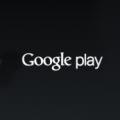 Play Market verzia 4.2 2. Play Market je váš pomocník pri hľadaní potrebných a bezplatných aplikácií pre Android. Prečo si stiahnuť bezplatnú službu Play Market do svojho počítača?
Play Market verzia 4.2 2. Play Market je váš pomocník pri hľadaní potrebných a bezplatných aplikácií pre Android. Prečo si stiahnuť bezplatnú službu Play Market do svojho počítača? Ako používať telefón ako modem
Ako používať telefón ako modem